Når du køber en ny Mac, siger det næsten sig selv, at en slags kontorproduktivitetspakke er påkrævet, og selv om det på grund af popularitet er muligt, at nogle måske tynger til Microsofts Office. Der er også andre tilgængelige som OpenOffice, NeoOffice, nogle selvstændige tekstbehandlere og også Apples iWork-suite.
iWorks programmer omfatter sider til tekstbehandling, Keynote til præsentationer og en relativt unik tilgang til regneark med sit Numbers-program, som hvis du er vant til Excel, tilbyder nogle lignende måder at administrere data på, selv om det er med nogle unikke.
I modsætning til de fleste regnearksprogrammer, der tilbyder et tilsyneladende uendeligt net, som du organiserer dine data og udfører beregninger, giver Numbers et mere indbydende udgangspunkt. Det grundlæggende regneark er præsenteret som et tomt lærred med et selvstændigt bord på det, der giver dig mulighed for at organisere dine data på flere tabeller på samme ark i stedet for at bruge en anden sektion af det samme net, en organisation der måske er lidt mere intuitiv for nogle.
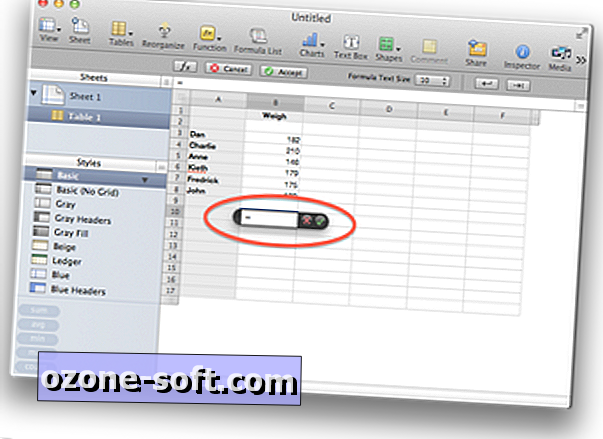
Selvom et regneark kan bruges til at organisere og arrangere data, er det selvfølgelig hovedformålet at udføre beregninger på disse data, og hvis du er bekendt med Excel, så har du en gang i et datasæt i et Numbers-dokument, du kan bruge lignende metoder til udførelse af beregninger.
Start en beregning og tilføj data til den
Som med de fleste andre regnearkprogrammer, kan du starte en beregning i Numbers ved at skrive et ligesymbol som det første tegn i målcellen, hvilket vil fortælle, at cellen viser resultatet af den beregning, du skal indtaste.
Med ligestillingssymbolet på plads kan du derefter vælge en datacelle for at inkludere dens værdi i beregningen. For at gøre dette kan du klikke på en enkelt celle eller klikke og trække for at vælge flere celler, som det er gjort i andre regnearksprogrammer, men i Numbers, hvis du ønsker det, kan du også bruge tastaturet til at angive dit valg. Ved at holde Option-tasten nede og ved hjælp af piletasterne flytter dit valg en celle ad gangen, så du kan bestemme en bestemt celle. Hvis din valgte celle kun er udgangspunktet for et valg, kan du inkludere Shift sammen med optionstasten, og når du trykker på pilene, vælger du celler i pilens retning.
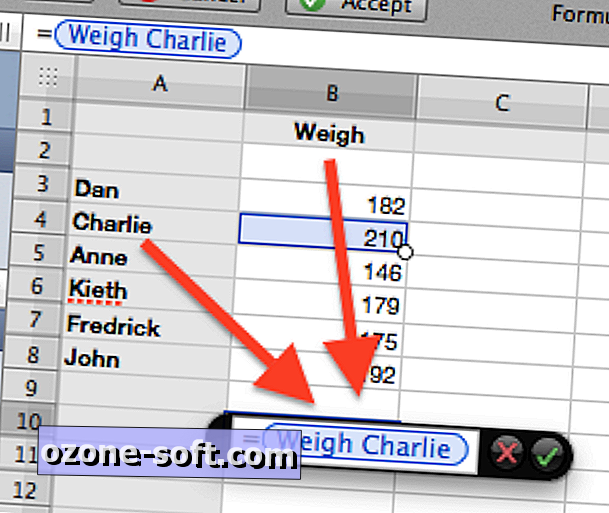
Til tider kan du have data i forskellige tabeller eller på forskellige ark, som du gerne vil medtage i samme formel. Mens du kan bruge musen til at klikke og vælge værdier fra disse tabeller i din beregning, kan du også bruge tastaturet ved at trykke på Option-Command efterfulgt af Page Up eller Page Down for at cykle gennem de forskellige tabeller i dit dokument. Når bordet med den ønskede værdi er valgt, kan du derefter bruge tasterne Option eller Shift-Option og pilene til at navigere og vælge de data, du ønsker at bruge.
En ting at huske på med Numbers er at når man vælger individuelle celler, bruger programmet rækken og kolonnetitlerne til at angive cellen i formlen, for eksempel hvis kolonne B hedder "Vægt" og du har "Charlie" som et navn i tredje række, så når du vælger B3, viser programmet "Vægt Charlie" i beregningen i stedet for "B3". Men hvis du vælger flere celler, skifter Numbers til den klassiske "B3: B4" notation for at angive kolonnerne og rækkerne i markeringen.
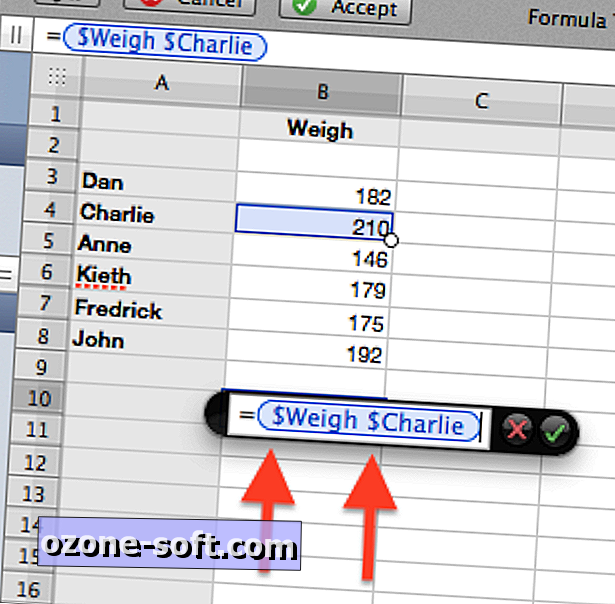
Et andet træk ved Numbers er dets evne til at angive relative eller absolutte cellereferencer, når de udfører beregninger. Som standard referencer er relative (betyder, når kopieret, referencen ændres til at pege på en placering i forhold til den nye celle), men hvis du ønsker at gøre dem absolutte værdier, så skal du sætte dollarskilt før tallene. For at gøre det nemmere kan du klikke på værdien eller værdiområdet i din formel og derefter trykke på Command-K, som vil skifte gennem indstillingerne for at indstille rækken, kolonnen eller begge til at være relative værdier.
Udførelse af grundlæggende beregninger
Nu hvor du kan vælge data værdier eller grupper af data værdier enten med musen eller tastaturet, kan du oprette en beregning. Når du har indtastet et ligesymbol for at starte din beregning, kan du vælge din første dataværdi efterfulgt af grundlæggende operatører som plus og minus tegn, en skråstreg for division og en asterisk til multiplikation og parenteser for at specificere rækkefølgen af operationer til at bygge din formel, og når du er færdig, så trykker du Enter, viser resultaterne af formlen.
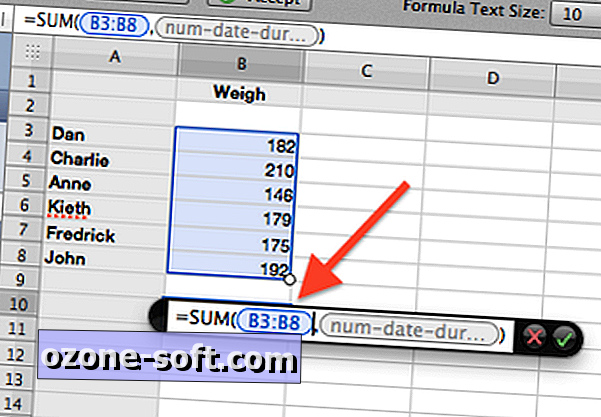
Funktioner
Udover grundlæggende beregninger er mulighederne for indsættelse af foruddefinerede formler, der virker på grupper af værdier, som omfatter muligheder som sum og gennemsnitlige beregninger. Numbers har flere måder at indtaste formler på, selvom det nemmeste er at bruge funktionen Funktion i Numbers værktøjslinje.
Hvis du vil bruge funktioner, skal du bare vælge den celle, du vil bruge til beregningen, og derefter klikke på Funktionsværktøjet, som viser en menu, der indeholder fælles funktioner som summer, gennemsnit, minimum og maksimum, men du kan desuden vælge "Vis funktion browser "for at se en liste over alle de funktioner, som Numbers har at tilbyde. Disse er organiseret i generelle grupper baseret på brug, såsom Engineering, Financial, Statistical, Date og Time management og Trigonometry.
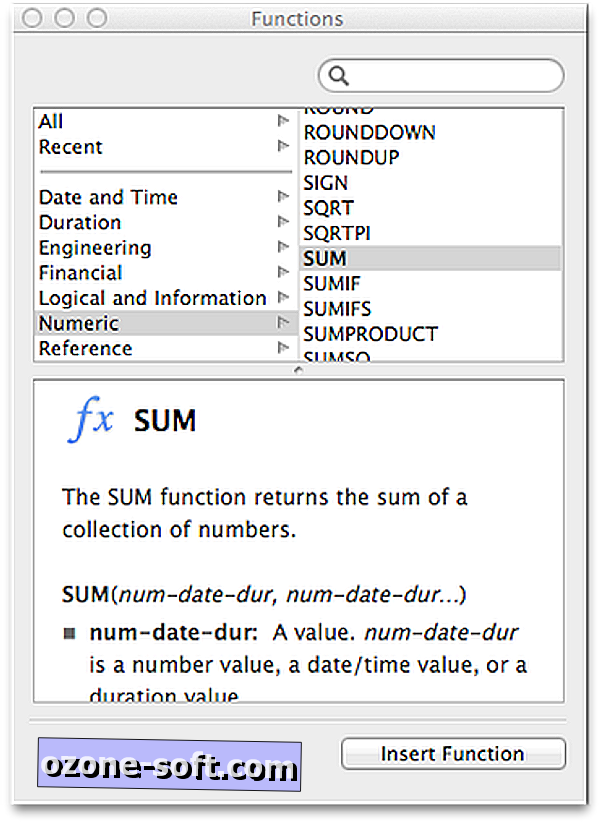
I browseren kan du vælge en funktion for at læse mere om dens anvendelser og derefter indsætte den i dit regneark ved at klikke på knappen Indsæt funktion nederst i vinduet. For at sætte dine data i funktionen skal du klikke på den grå værdi pladsholder i formlen og derefter bruge de forskellige data valgmuligheder, der er nævnt ovenfor, til at vælge de celler, du vil medtage i funktionen.
Efter dette kan du bruge pilene (uden valg eller Shift-tasterne) for at flytte markøren rundt i beregningseditoren og fortsætte med at indsætte flere funktioner, hvis det er nødvendigt eller på anden måde udvide eller forfinne din beregning, og når du er klar, skal du blot trykke Tilbage til at udføre din beregning.
Samlet set er denne proces til indtastning af data og udførelse af beregninger i Numbers meget ligner andre regneark valgmuligheder (og er relativt billigt på 19, 99 $ via Mac App Store), så hvis du er bekendt med andre regneark og har besluttet at give Numbers et forsøg, så bør føle sig hjemme med håndtering af dataindtastning og styring af formler og beregninger.













Efterlad Din Kommentar